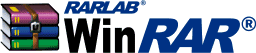Compresión con contraseña
En este cuadro de diálogo, puede introducir una contraseña que se utilizará en el archivo que va a crear ahora. La contraseña introducida sólo permanecerá activa durante una operación de compresión. En cambio, si lo que necesita es una contraseña global, puede introducirla con la orden "Establecer contraseña" del Menú Fichero
Si la opción "Mostrar la contraseña" está desactivada, se le pedirá que escriba la contraseña dos veces para asegurar su exactitud.
Si activa la opción "Codificar nombres de fichero" , WinRAR no sólo codificará los datos, si no que también codificará todas las demás áreas sensibles del archivo como los nombres de fichero, tamaños, atributos, los comentarios y otros bloques de información para proporcionar un nivel mas alto de seguridad. Sin la contraseña es imposible ni siquiera ver la lista de ficheros comprimidos en un archivo con este tipo de codificación. Esta opción sólo esta disponible cuando se usa el formato RAR , no esta soportada en el formato ZIP.
La opción "Cifrado ZIP tradicional" solo está disponible al añadir ficheros a archivos ZIP. Activa el uso del algoritmo de cifrado ZIP tradicional. Si esta opción está desactivada, los archivos ZIP se cifran con AES-256, que es mucho más seguro, pero puede ser incompatible con otras herramientass de descompresión ZIP.
Si ya ha guardado alguna contraseña, puede acceder a ellas tanto usando la lista desplegable asociada a la entrada de la contraseña o usando la función de autocompletado. Pulse el botón Organizar contraseñas para acceder a la ventana para "Organizar contraseñas", donde puede guardar y gestionar las contraseñas que usa frecuentemente.
Si las contraseñas almacenadas están protegidas con la contraseña maestra, necesitará entrar la contraseña maestra y pulsar "Aceptar" para acceder a las contraseñas. Si la contraseña introducida no coincide con la contraseña maestra se usará la contraseña introducida como contraseña para las operaciones con el archivo.